WiFi Show: Pikaopas
Langaton esitysjärjestelmä on käytössä Väreen opetus- ja neuvottelutiloissa. Muihin rakennuksiin järjestelmä asennetaan uudistettaessa AV-järjestelmää tai erityispyynnöstä.
Käyttöohjeet
1. Liitä laitteesi langattomaan aalto, aalto open tai eduroam verkkoon.
2. Lataa VIA sovellus, jos sitä ei ole vielä asennettu laitteellesi.
Aalto Windows & Mac kannettavat: Asennettu oletuksena
Windows & Mac:
- Kirjoita huoneen nimi (IP-osoite) selaimeen.
- Valise Run VIA ladataksesi sovelluksen.
- Asenna sovellus.
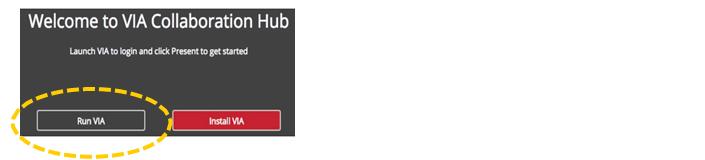
Android & iOS:
- Asenna VIA App sovelluskaupasta Play Store / App Store.
- Voit käyttää myös QR koodia.
Huoneen nimi ja koodi näkyvät huoneen päänäytöllä vasemmalla alhaalla.
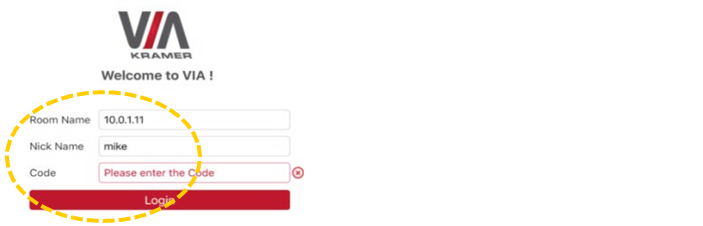
Tietoturvasyistä johtuen huoneen koodi vaihtuu 30 minuutin välein.
Mobiililaitteella voi kirjautua myös käyttäen QR skannausta. Klikkaa QR koodin kuvaa sovelluksen oikeassa alakulmassa ja lue QR-koodi näytön vasemmasta kulmasta. Voit käyttää QR-koodia huonekoodilla kirjautumisen sijasta.
3. Käynnistä VIA-sovellus.
4. Syötä huoneen nimi kenttään Enter Room Code.
5. Klikkaa Join.
6. Syötä huoneen koodi kenttään Enter Room Code.
7. Klikkaa Join.
8. Klikkaa Present aloittaaksesi esityksen.
9. Klikkaa Stop Presenting poistaaksesi esityksesi näytöltä.

Voidaksesi käyttää muita langattoman ryhmätyöjärjestelmän ominaisuuksia, valitse Features painike sovelluksen näytöllä.
Käytössä olevat ominaisuudet:
- Langaton esittäminenWireless presentation
- Kirjoitustaulu
- Tiedostojen jakaminen
- Laitteen lokaalin esitettävänä olevan tiedoston video-striimaus
Tulossa:
- Videoiden näyttäminen VIAn kautta kahdella eri tavalla
- File Searching mediatiedostot
- Drag/Dropmedia suoraan VIAan
Liittyviä ohjeita
Zoom: Opasvideot
Zoom on saatavissa Aalto-yliopiston henkilökunnalle ja opiskelijoille
Panopto-mediapalvelu
Panopto on helppokäyttöinen videotyökalu jolla tallennat ja jaat videoesityksiä, luentoja, ohjeita ja opetusvideoita.
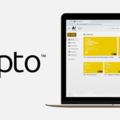
- Julkaistu:
- Päivitetty: